佳能 MF3010 打印机驱动程序在 Windows 10 上下载、安装和更新
已发表: 2021-06-19如果您正在寻找快速简便的方法来下载适用于 Windows 10 的 Canon MF3010 驱动程序,那么本文适合您。 继续阅读以了解更多信息。
佳能 MF3010 是一款一体式激光打印机,可提供高质量的输出。 这是一款超紧凑且易于使用的打印机。 该打印机提供黑白打印、复印和彩色扫描。 打印机需要 8 秒才能完成第一次打印。 该打印机具有清晰的单色输出,分辨率高达 1200 x 600 dpi。
这里要注意的重要一点是,您需要有兼容的驱动程序才能与硬件进行不间断的会话。 您将在下面找到下载和安装驱动程序的最佳和最简单的方法。 那么废话不多说,让我们来看看在Windows 10上下载Canon MF3010驱动程序的方法。
轻松获取适用于 Windows 10 的 Canon MF3010 打印机驱动程序(强烈推荐)
不具备手动下载佳能 MF3010 打印机驱动程序的技术专业知识? 不用担心,您可以使用 Bit Driver Updater 自动完成。 该软件提供了成熟的解决方案,只需点击几下鼠标即可修复所有有故障的驱动程序。 使用此驱动程序更新程序软件,您还可以修复与 Windows 相关的许多问题,例如 BSOD 错误、旧补丁等。从下面共享的下载按钮免费试用宏伟的 Bit Driver Updater。
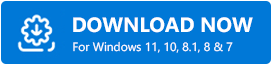
在 Windows 10 上下载、安装和更新 Canon MF3010 驱动程序的简单方法
下面在这篇佳能mf3010驱动下载文章中,我们提到了三种可以用来轻松下载驱动的简单方法。 您可以根据自己的方便选择任何方法。
1. 从制造商网站下载佳能 MF3010 驱动程序
在第一种方法中,您必须从佳能官方网站下载驱动程序。 在采用此方法之前,我们建议您记下打印机的型号和其他详细信息。 详细信息也有助于找到与您的系统兼容的理想驱动程序。 编写详细信息后,请按照以下步骤操作。
- 打开网络浏览器并访问佳能官方网站。
- 之后,从“支持”选项卡中选择“软件和驱动程序”选项。
- 然后,在搜索框中输入您的产品名称,即MF3010,然后按 Enter。
- 现在,从下拉菜单中选择您的操作系统。
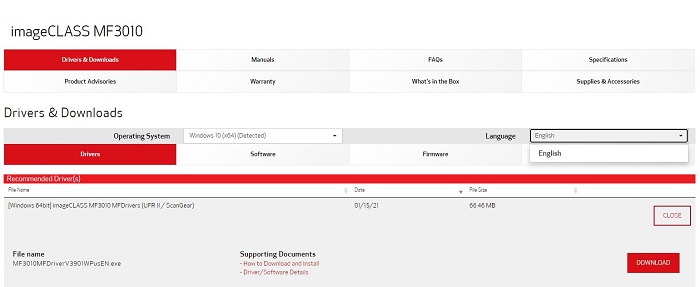
- 在推荐的驱动程序部分下,选择驱动程序并单击下载按钮。
- 双击下载的文件,然后按照单屏说明安装驱动程序更新。
这就是您可以轻松下载佳能 MF3010 打印机驱动程序的方式。 在大多数情况下,我们注意到用户下载了错误的驱动程序,这会导致您尝试连接打印机时出现问题。 所以你必须只下载兼容的驱动程序。
另请阅读:如何在 Windows 10 中更新打印机驱动程序? 尝试最好的方法
2.通过设备管理器下载佳能MF3010驱动
与上述方法相比,下一种方法更容易。 您只需要完成一半的任务,其余的将由操作系统处理。 在此方法中,将使用设备管理器下载驱动程序。 请按照以下步骤操作。
- 右键单击窗口图标或屏幕左下角的开始菜单。
- 从出现的菜单中单击“设备管理器”选项。
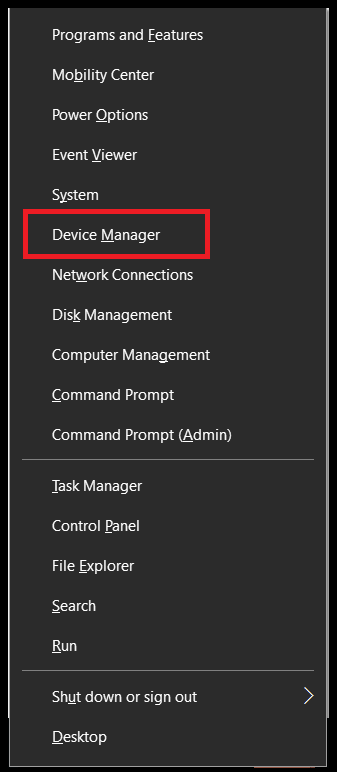

- 在新出现的窗口中,单击“打印队列”
- 现在找到佳能 MF3010 打印机并右键单击该选项。
- 从出现的菜单中,单击“更新驱动程序”选项。
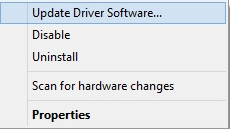
- 之后屏幕上会出现一个新的弹出窗口,现在从两个选项中,您可以选择“自动搜索更新的驱动程序软件” (通过选择此方法,您将分配系统自动搜索兼容的驱动程序并安装它们)或者您可以选择“浏览我的计算机以查找驱动程序软件” (如果您的系统中已经下载了驱动程序,则可以选择此方法)
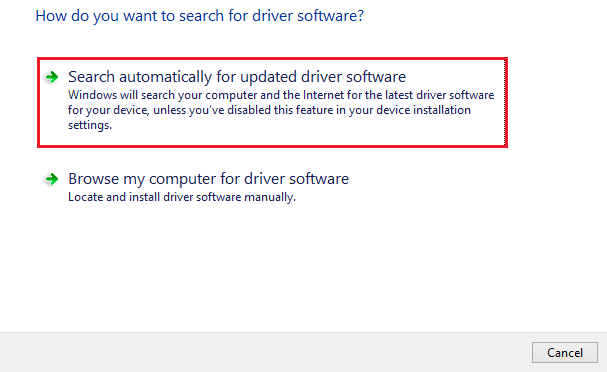
- 选择第一个选项后,系统将下载驱动程序
- 下载完成后,您需要按照提到的功能安装驱动程序
如果您想手动安装佳能 MF3010 驱动程序,那么这是最好的方法,因为它不需要您付出太多努力。 这种方法最好的部分是它可以从受信任的网站轻松下载兼容的驱动程序。 手动查找正确且兼容的驱动程序是一项艰巨的任务,大多数用户无法下载兼容的驱动程序。
另请阅读:打印机驱动程序在 Windows 10 上不可用 [已修复]
3.通过Bit Driver Updater自动下载Canon MF3010驱动
这是您可以使用的最好和最简单的方法。 使用这种方法,您只需要安装驱动程序更新软件,其余的将由软件处理。 该软件使用正版正版网站进行驱动下载。
安装软件后,它将启动系统扫描,以找出系统中存在故障和不兼容的驱动程序。 扫描完成后,软件将向您显示结果,您可以从结果中选择佳能 MF3010 驱动程序,也可以选择全部下载。
市场上有许多驱动程序更新软件可用于下载佳能 MF3010 驱动程序。 在众多软件中,其中一些会使 PC 变慢,而另一些则不能提供最佳效果。 用户在下载和使用不值钱的软件后会后悔。
我们不希望您遇到同样的问题,这就是我们筛选出您可以使用的最佳驱动程序更新软件的原因。 Bit Driver Updater是您可以使用的最佳软件。 该软件速度快,可以从正版和原始网站下载驱动程序。 我们亲自试用了该软件,并在下载驱动程序和提高性能方面取得了惊人的成果。 此驱动程序更新软件不仅提供轻松下载驱动程序的功能,而且还提供可帮助您优化 PC 并提高其性能的功能。
使用该软件,您可以在 Windows 10 上轻松下载和更新 Canon MF3010 驱动程序。下面我们提到了您可以按照这些步骤轻松更新 PC 上的所有驱动程序。
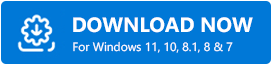
- 在软件的主屏幕上,单击扫描驱动程序
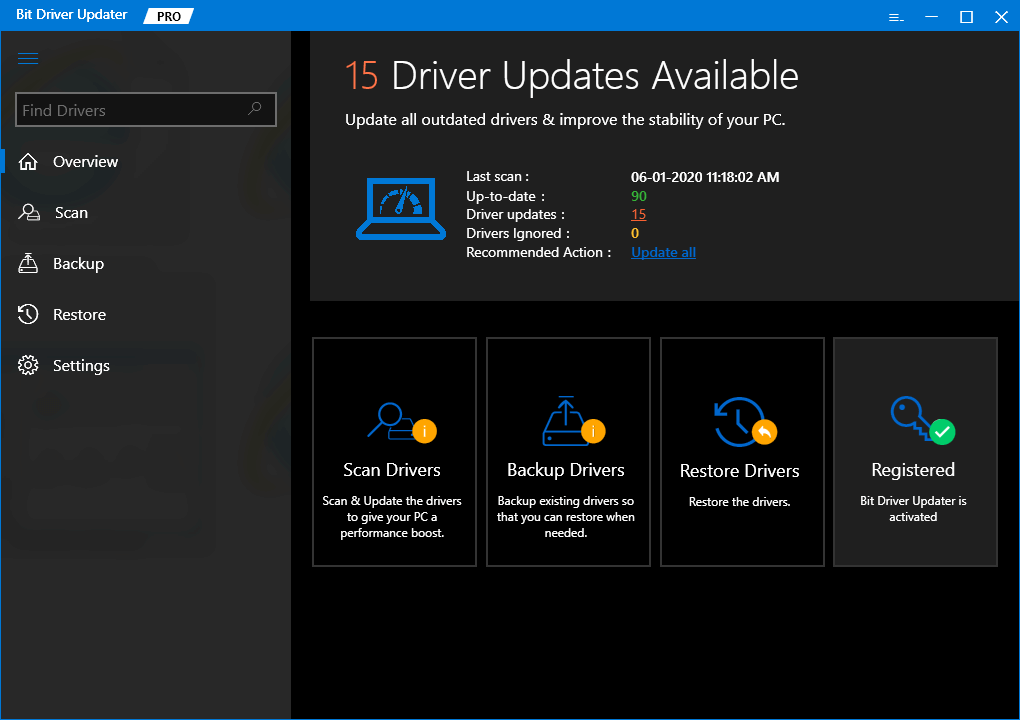
- 扫描完成后,该软件将向您显示需要修复或更换的驱动程序列表
- 现在要么选择全部更新按钮以更新所有驱动程序,要么一一选择立即更新按钮。
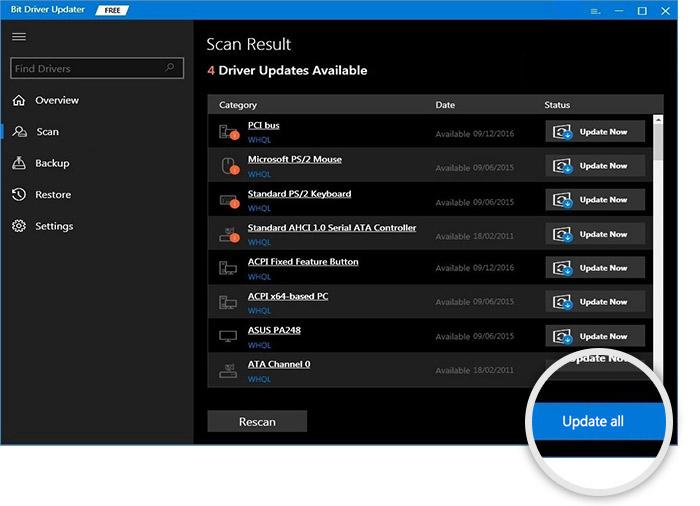
使用 Bit Driver Updater 软件下载 Canon MF3010 打印机驱动程序就是这么简单。 现在您可以立即轻松更新系统的所有驱动程序。
另请阅读:安装和更新适用于 Windows 10、8、7 的最新佳能打印机驱动程序
结束语:适用于 Windows 10 的 Canon MF3010 驱动程序下载
上面列出的方法可以帮助您下载佳能 MF3010 打印机驱动程序。 您可以按照上面列出的任何方法下载并安装佳能 MF3010 驱动程序。 安装兼容的驱动程序后,您将不会遇到任何连接问题。 我们希望我们已经帮助您找到了下载适用于 Windows 10 的佳能 MF3010 驱动程序的正确方法。如果您对本文有任何疑问或建议,可以在评论部分写下来。
